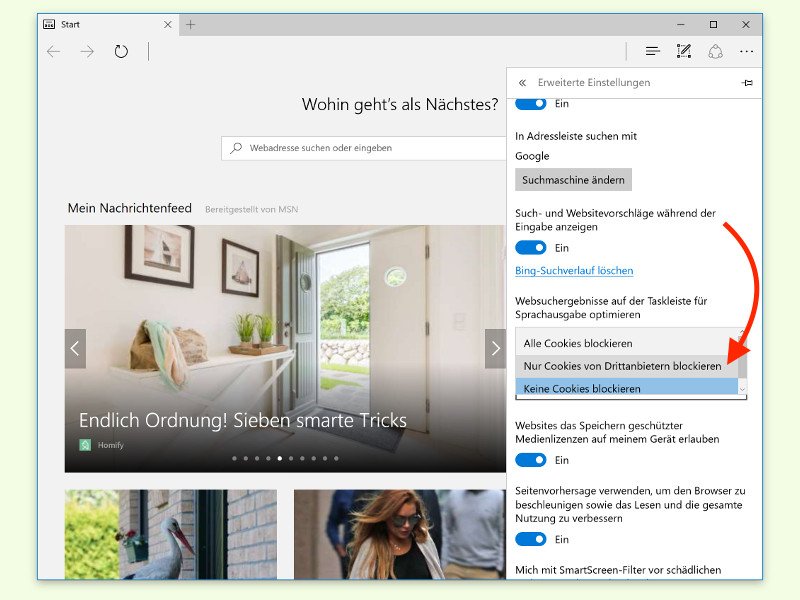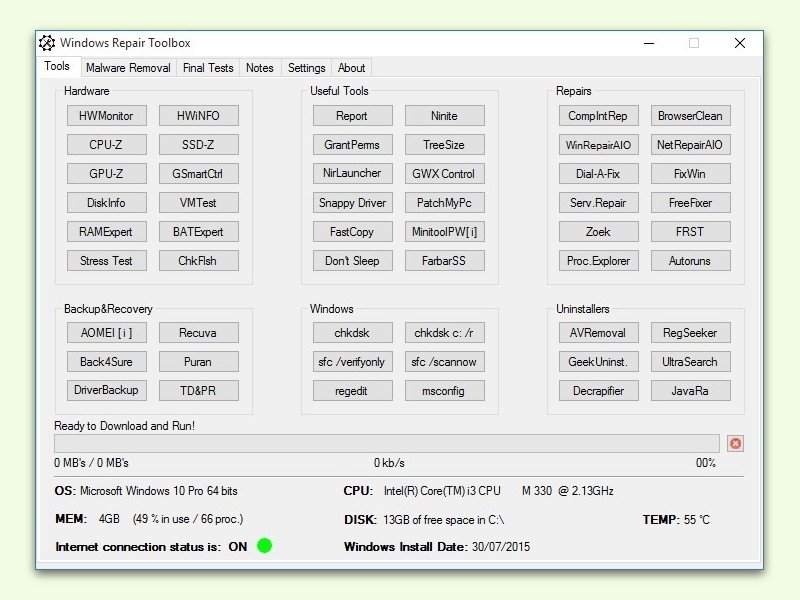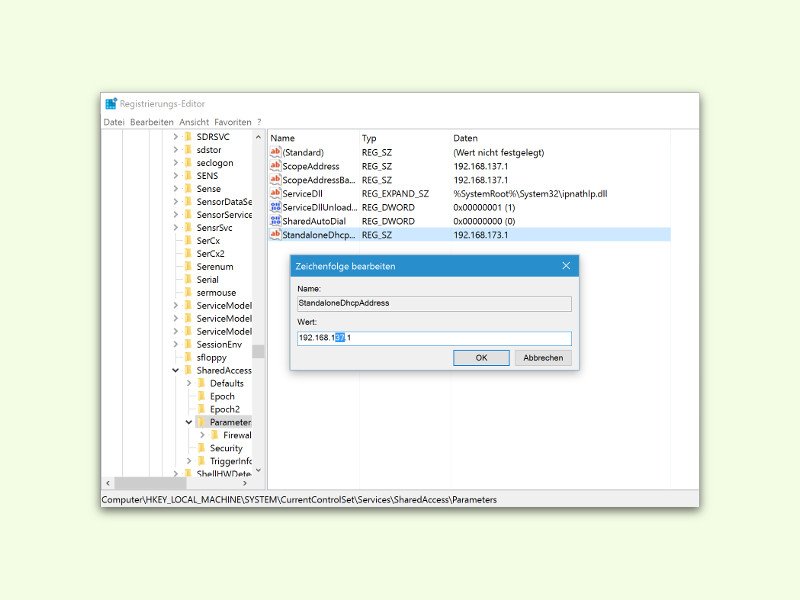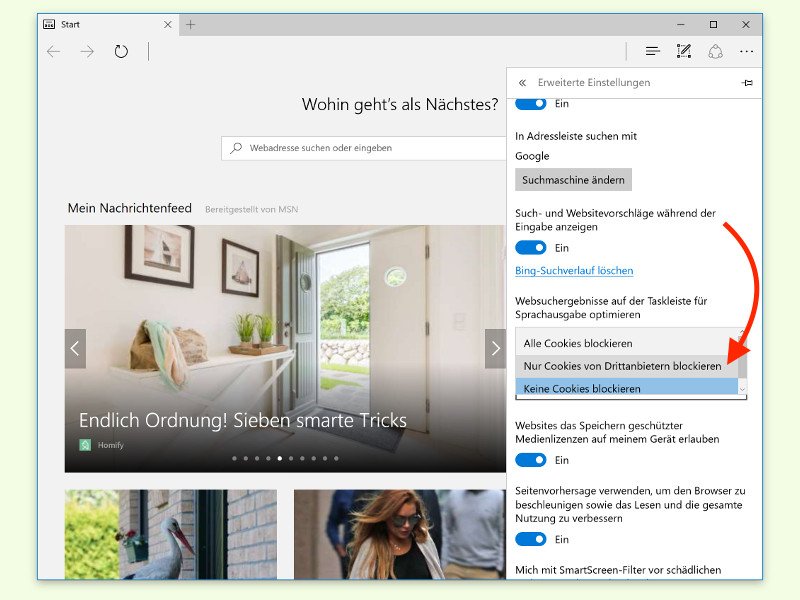
25.07.2016 | Windows
Wenn man sich bei Websites mit geschützten Bereichen nicht einloggen kann – etwa bei Web-Mailern oder Foren –, muss das nicht unbedingt an einem Fehler des Servers oder des Browsers liegen. Oft ist nur eine Einstellung falsch gesetzt. Bei Microsoft Edge lässt sich dies leicht korrigieren.
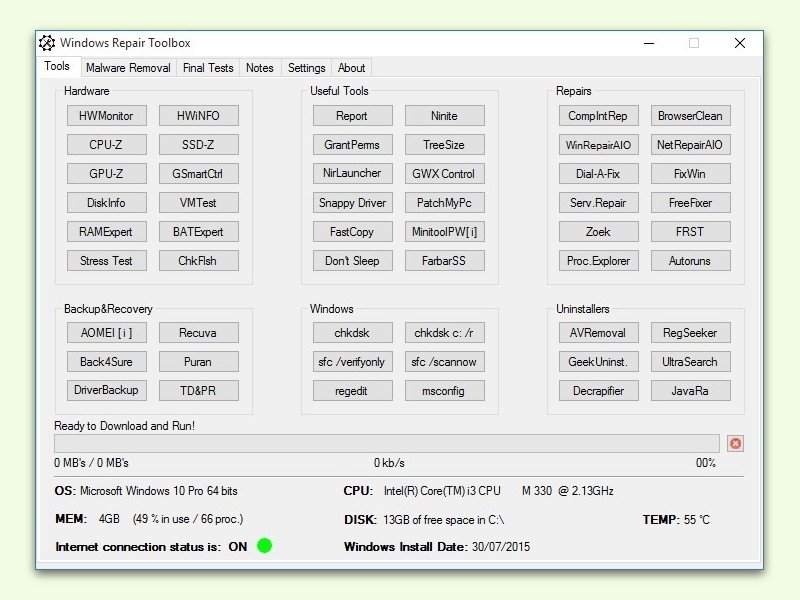
27.04.2016 | Windows
Egal, ob es um das Laden von Aktualisierungen, das Aufräumen des Auto-Starts oder die Reparatur wichtiger Dienste in Windows geht: Mit der Windows Repair Toolbox hat der Nutzer eine Vielzahl nützlicher Tools an der Hand, die mit wenigen Klicks startbar sind.
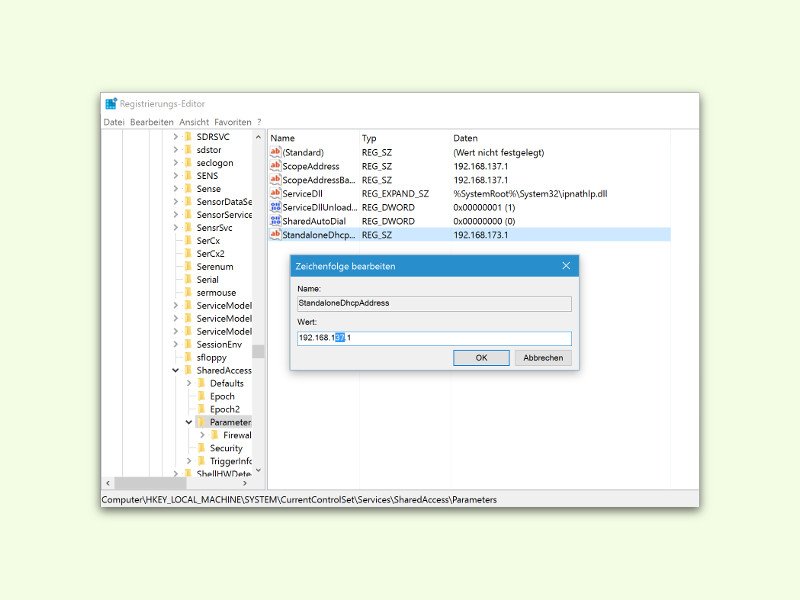
26.03.2016 | Windows
Wer im Rahmen des Windows Insider-Programms die Vorschau-Version 14295 ausprobiert, bei dem klappt die Bild-Übertragung über den Miracast-Standard unter Umständen nicht korrekt. Hier die Anleitung dazu, wie sich dieser Fehler beheben lässt.